说起桌面清理精灵并不陌生。这是系统自带的功能。主要可以清理桌面快捷方式,但是很多用户不需要这个功能,所以想禁用。
那么,我如何禁用桌面清理向导?如果你不知道,我们来快速了解一下编辑WinXP禁用桌面清理向导的方法!
方法1:
1.创建新的文本文档。

2.输入以下代码:
01Windows registry editor version 5.0002[HKEY _ current _ user/software/Microsoft /Windows/current version/explorer/desktop/cleanupwiz] 03' norun'=dword: 00000001 Copy code Windows registry editor version 5.00 [HKEY _ current _ user/software/Microsoft/Windows/current version/explorer/desktop/cleanupwiz]' norun'=dword: 00000001: 
3.然后点击“文件——另存为”,选择保存路径,输入文件名“禁用桌面清理向导”。注册”并保存。
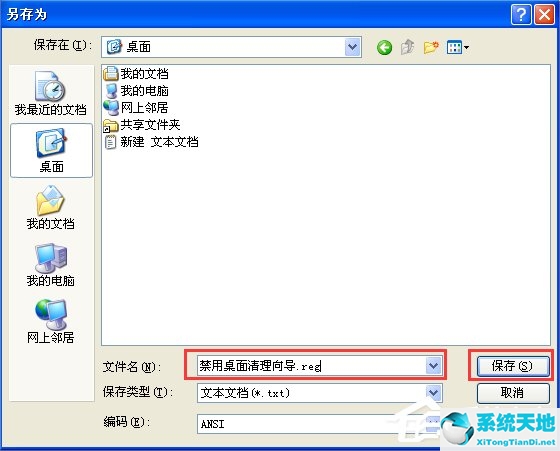
4.然后双击运行注册表。出现以下对话框时,单击是。
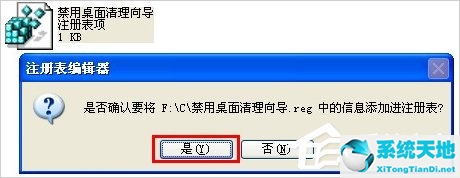
方法二:
1.首先点击“开始”菜单,然后点击“运行”。
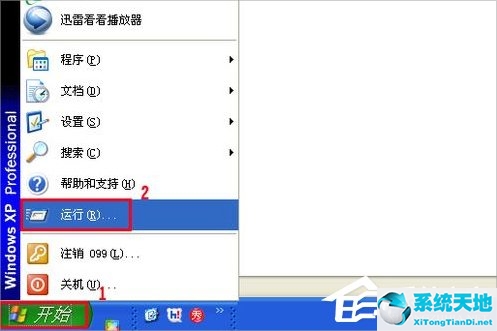
2.在打开的输入框中键入gpedit.msc,然后按OK。
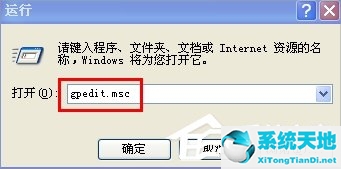
3.打开组策略,展开用户配置——管理模板——桌面。
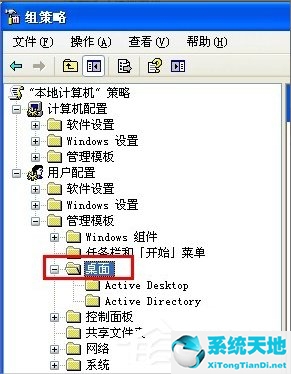
4.在右侧的详细信息中找到“移除面孔清理向导”,双击打开。
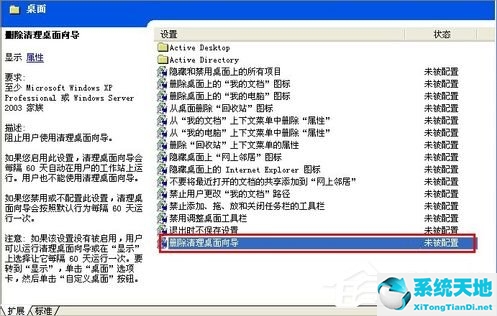
5.在设置选项卡上选择启用,然后单击确定。
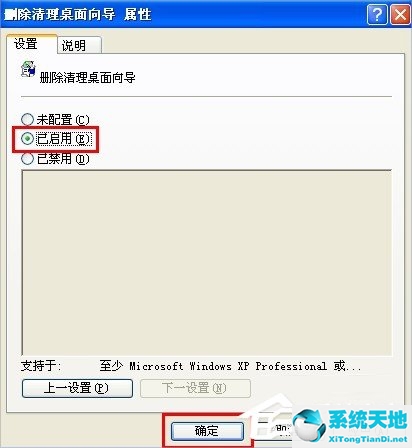
方法三:
1.点击“开始”菜单,点击运行,进入regedit并确认。
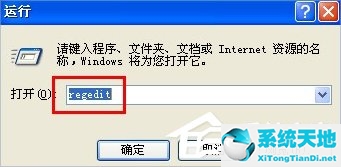
2. Find the current HKEY user.
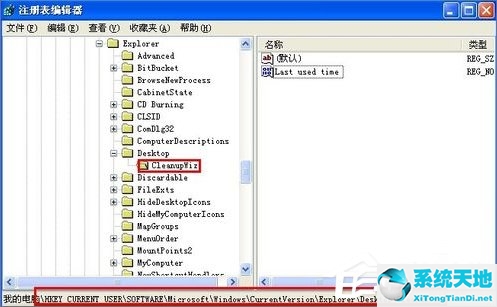
3. Expand HKEY _ Current _ User/Software/Microsoft /Windows/Current Version/Explorer/Desktop /CleanupWiz.
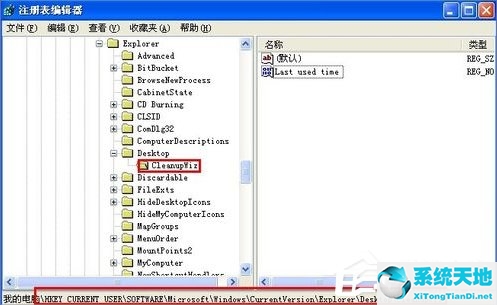
4.在右边的窗口中创建一个新的DWORD值,命名为NoRun,双击打开它将数值数据设置为1。
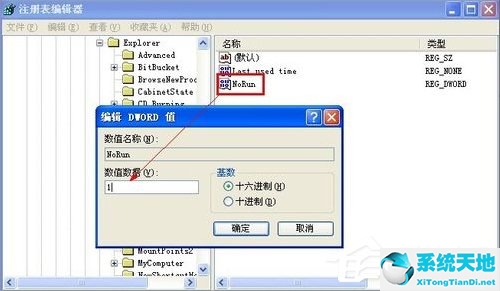
WinXP就是这样禁用桌面清理向导的。有三种方法。第一个是创建一个. reg文件来禁用它,第二个是使用组策略,第三个是修改注册表。让我们选择哪一个更好!






